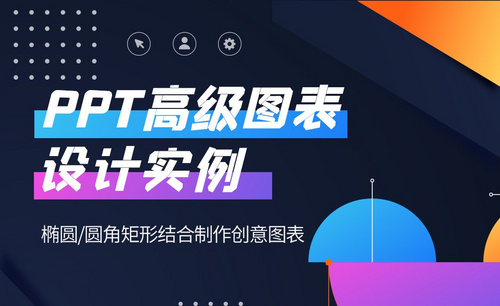PS怎么做圆角矩形?发布时间:2021年03月02日 11:34
PS软件已经是我们日常学习工作中比不可少的软件,在PS中圆角矩形工具在哪里?对于刚刚接触ps的新手,我们需要画圆角矩形时,不知道圆角矩形工具在哪里,圆角矩形怎么画,我们怎么控制圆角矩形的弧度。下面小编跟大家分享下圆角矩形的一些常用知识,希望对学习ps的新手有所帮助。
1、首先打开photoshop软件,新建一个文档;如图所示。

2、然后,在工具箱中找到圆角矩形工具;如图所示。
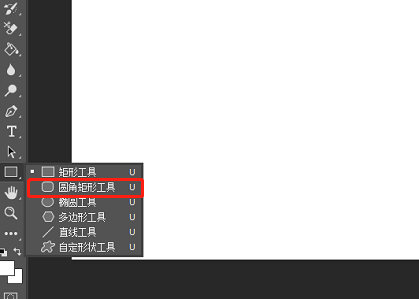
方法一:
1)选择工具箱中的矩形工具,我们将羽化值设置为0像素,用矩形工具画出来的就是一个矩形;如图所示。

2)接着,我们再次按快捷键Ctrl+D取消选区,将之前的选区删除,从新画一个矩形,我们将羽化值设置为100像素,再画一个矩形松开,我们就可以发现,它就是一个圆。如图所示。
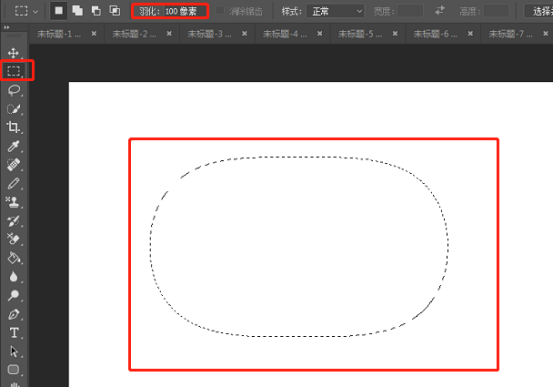
方法二:
1)首先,选择好圆角矩形工具后,我们在属性栏中可以看到,画出来的圆角矩形有三种,分别是像素、路径、形状。我们选择形状,在属性中我们可以设置矩形的大小和圆角的大小。,如图所示。
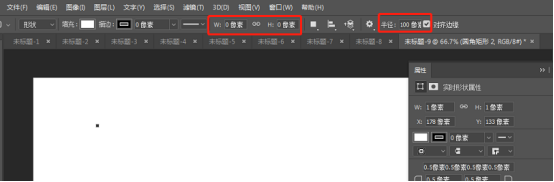
接着,我们画一个668*152的,半径为100像素的圆角矩形。如图所示。
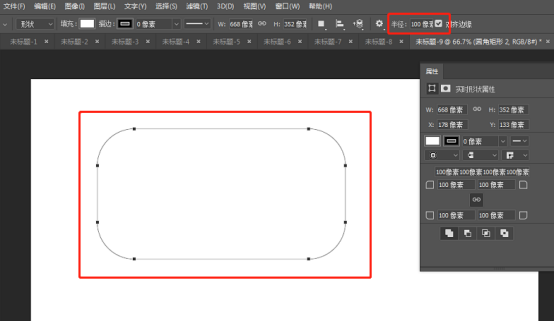
总结:
方法一:羽化值越大,越接近于圆。
方法二:半径越大,圆角矩形弧度越大。
上面就是小编为大家提供如何PS怎么做圆角矩形图的方法。大家学会了吗?希望大家可以课后多思考,多尝试,画出美丽的圆角矩形。希望我的分享能给大家带来帮助,能够更加熟练掌握ps操作技巧。
本篇文章使用以下硬件型号:联想小新Air15;系统版本:win10;软件版本:Adobe Photoshop 2017。